Installazione di Drush su Windows e configurazione. Lavorare con Drupal dalla riga di comando.
Per installare Drush su Windows, utilizza l’installer:
http://www.drush.org/drush_windows_installer
Tutto ciò che segue è obsoleto.
Scaricare, installare e attivare moduli o temi sono operazioni ripetitive che si eseguono spesso durante lo sviluppo di un sito. Per risparmiare tempo è stato creato l’interfaccia a riga di comando Drush. Drush consente di installare e attivare un modulo con solo un paio di righe di codice nel terminale. Quindi, dedichiamo qualche minuto a leggere questo articolo per poi risparmiare ore del nostro tempo.
La pagina ufficiale del progetto Drush è: http://drush.ws. Su questo sito troverai molte informazioni utili su come utilizzare questo strumento.
Drush non è un modulo Drupal. Drush è un insieme di comandi che semplificano la gestione delle installazioni di Drupal. Per utilizzare Drush serve la riga di comando (console). È preferibile utilizzarlo su Linux, ma è possibile anche usare Drush su Windows.
Iniziamo con l’installazione di Drush su Windows.
Installazione di Drush su Windows
1. Scarica l’ultima versione di Drush dal sito drupal.org.
2. Drush non è un modulo, quindi non deve essere copiato nella cartella sites/all/modules. Se utilizzi Denwer, ti consiglio di creare una cartella Drush nella directory principale di Denwer e copiarlo lì.
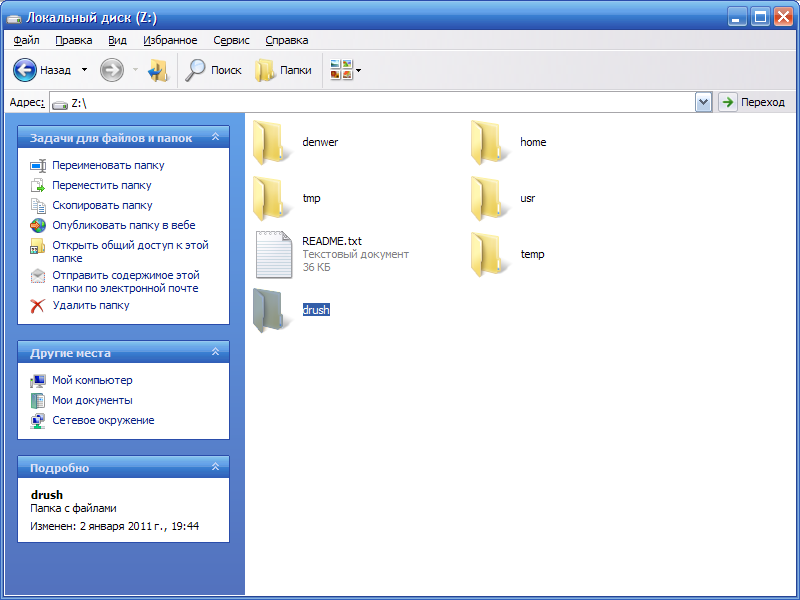
3. Avremo bisogno di alcune applicazioni aggiuntive:
- LibArchive: http://gnuwin32.sourceforge.net/packages/libarchive.htm
LibArchive è una libreria software che può creare e leggere diversi formati di archivi, inclusi i formati tar, CPIO, BSD e GNU.
- GZip: http://gnuwin32.sourceforge.net/packages/gzip.htm
GZip è un’utilità di compressione che offre un rapporto di compressione elevato e non utilizza algoritmi brevettati.
- WGet: http://gnuwin32.sourceforge.net/packages/wget.htm
GNU Wget è un’utilità gratuita per scaricare file dal World Wide Web utilizzando i protocolli HTTP e FTP.
4. Dopo l’installazione, copia e rinomina il file C:\Program Files\GnuWin32\bin\bsdtar.exe in C:\Program Files\GnuWin32\bin\tar.exe.
5. Modifica la variabile d’ambiente PATH: Pannello di controllo › Sistema › Impostazioni avanzate di sistema › Avanzate › Variabili d’ambiente › Variabili di sistema › Path.
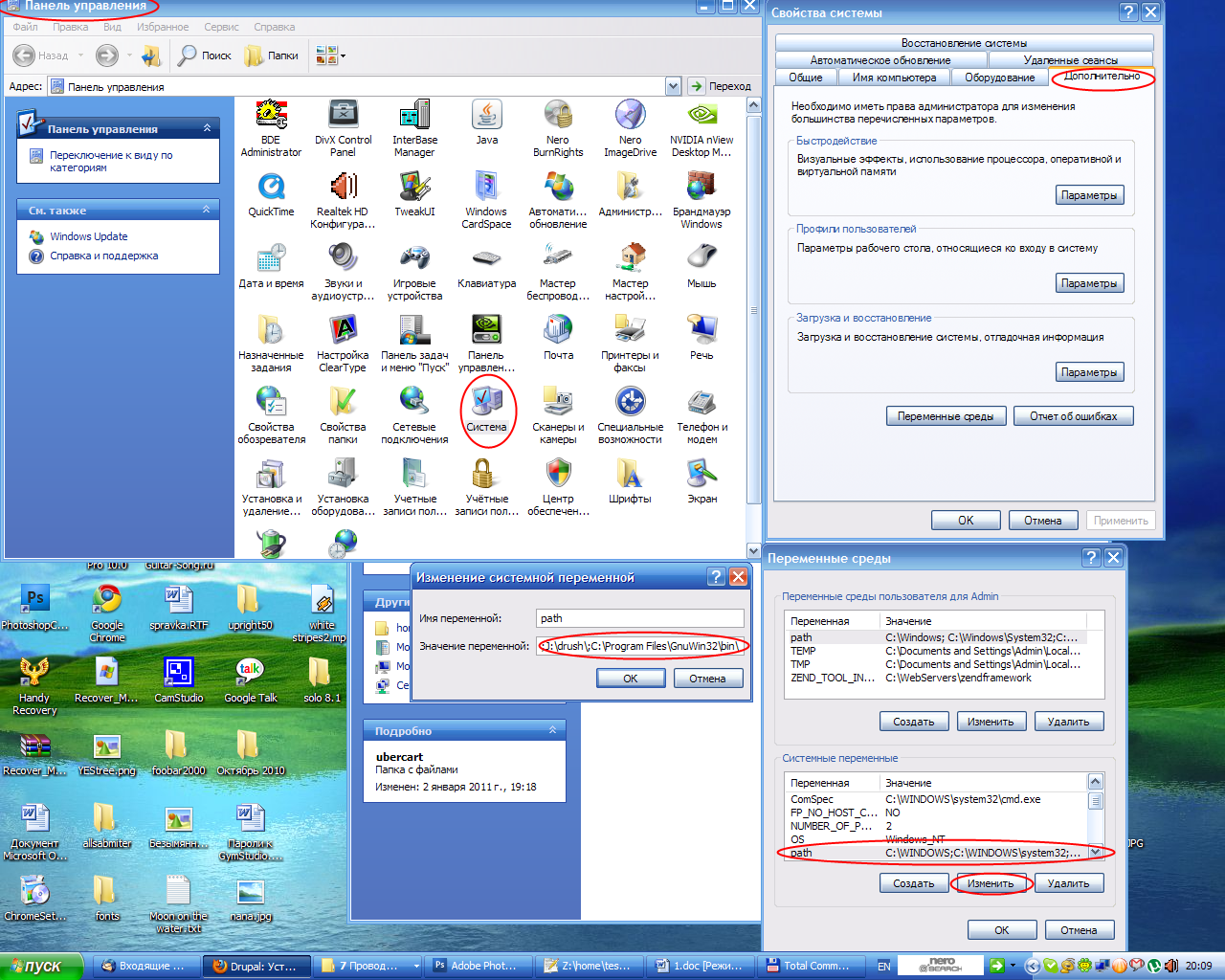
Aggiungi ai valori della variabile i percorsi ai file php.exe, drush.bat e ai file eseguibili tar/get/wget (i percorsi devono essere separati da un punto e virgola).
Inserisci il seguente codice:
;Z:\usr\local\php5\;Z:\drush\;C:\Program Files\GnuWin32\bin\
6. Nel file drush.bat specifica il percorso completo di PHP:
@Z:\usr\local\php5\php.exe "%~dp0drush.php" %*
7. Apri la console e digita il comando drush oppure drush --help:
Per aprire la riga di comando in Windows, clicca su Start → Esegui e nel campo di testo scrivi cmd oppure command.
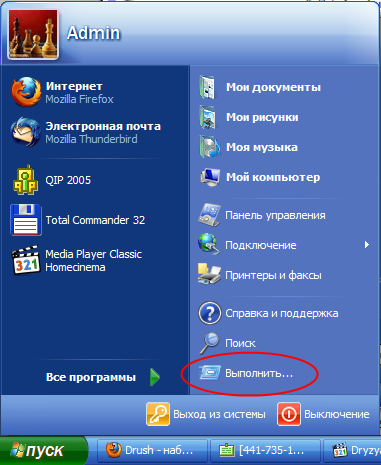
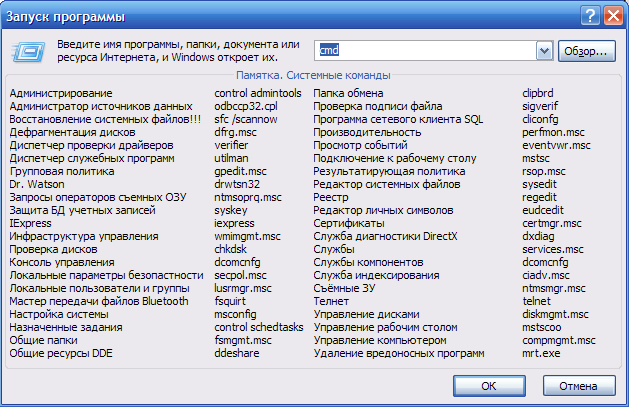
Nell’articolo successivo vedremo come lavorare con l’insieme di comandi di Drush.
